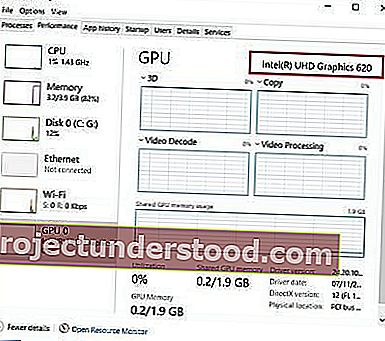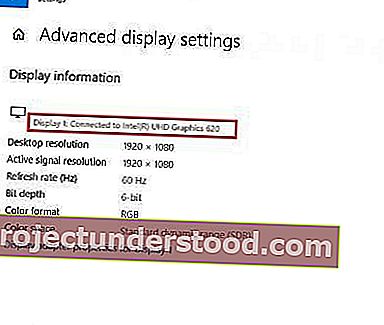Jika Anda seorang gamer atau seniman grafis, kartu grafis adalah hal pertama yang akan Anda periksa di laptop. Jadi jelas sekali, para gamer dan seniman video / grafis tahu di mana harus mencari Kartu Grafis di PC, tetapi jika Anda adalah pengguna PC biasa dan mencoba mencari cara untuk memeriksa kartu grafis Anda di PC, posting ini hanya untuk Anda. .
Saya sebagai pengguna PC biasa tidak tahu apa-apa tentang kartu grafis; sebenarnya, saya tidak punya jawaban jika seseorang bertanya kepada saya kartu grafis apa yang dimiliki laptop saya. Jadi, inilah yang saya lakukan untuk mengetahui nama dan merek yang tepat dari kartu grafis dan drivernya di PC saya.
Kartu Grafik mana yang saya miliki di PC saya
Ada beberapa cara untuk menemukannya; Saya mencantumkan semua cara itu di sini, Anda dapat menggunakan mana saja yang menurut Anda nyaman.
- Menggunakan Alat Diagnostik DirectX
- Menggunakan Task Manager
- Menggunakan Pengaturan Tampilan
- Menggunakan Device Manager
- Menggunakan freeware.
Mari kita lihat metode ini secara detail.
1] Alat Diagnostik DirectX

Anda bisa mendapatkan semua informasi detail tentang kartu grafis Anda dan driver melalui DirectX Diagnostic Tool.
- Buka Run dengan menekan Win + R, ketik dxdiag , dan tekan ENTER.
- Ini akan membuka jendela baru yang menampilkan informasi rinci tentang sistem Anda.
- Di bawah tab Display , Anda akan menemukan detail kartu grafis Anda.
- Anda dapat memeriksa nama dan merek yang tepat dari kartu grafis Anda, drivernya, versinya, tanggalnya, dan banyak lagi.
2] Manajer Tugas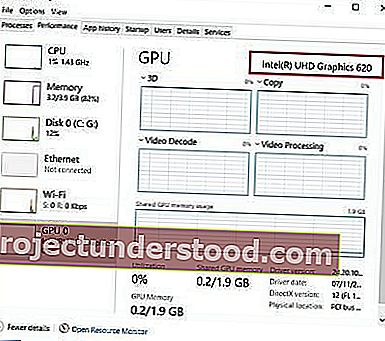
Ya, Anda juga dapat memeriksa kartu grafis Anda melalui Task Manager. Tekan Win + X dan pilih Task Manager. Anda juga dapat membukanya dengan menekan CTRL + Shift + ESC untuk membukanya.
Buka tab Performance dan di bawah tab GPU ; Anda dapat memeriksa kartu grafis Anda, drivernya, versinya, dan detail kinerja juga.
3] Pengaturan Tampilan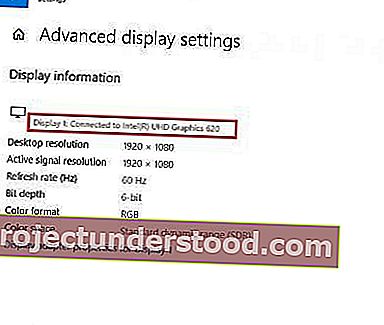
Di Desktop, klik kanan dan buka Pengaturan Tampilan . Gulir ke bawah dan pilih ' Pengaturan Tampilan Lanjutan '. Di sana Anda akan menemukan kartu grafis yang terpasang pada PC Anda.
Kartu grafis Anda mungkin juga memiliki panel kontrolnya sendiri, dan Anda dapat mengaksesnya dengan mengklik kanan pada desktop Anda. 
Klik kanan pada desktop Anda dan klik pada nama kartu grafis dan Anda dapat memeriksa propertinya secara detail. Klik Opsi dan Dukungan, dan Anda dapat memeriksa seluruh detail seperti memori fisik, prosesor dan kecepatannya, versi OS Anda, dan banyak lagi.
4] Manajer Perangkat

Dari Menu Winx, buka Device Manager. Perluas adaptor Tampilan , dan Anda akan melihat detail Kartu Grafis disebutkan.
Pada gambar di atas, Anda melihat dua entri:
- Grafis Intel (R) HD 630
- NVIDIA GeForce 930MX.
Ini berarti bahwa Intel adalah kartu grafis terintegrasi dan NVIDIA adalah kartu grafis khusus. Jika hanya satu yang disebutkan, itu berarti Anda hanya memiliki 1, yaitu kartu grafis terintegrasi yang terpasang.
Klik kanan padanya, dan pilih Properties untuk mendapatkan detail lebih lanjut.
Baca : Kartu Grafis Terintegrasi atau Khusus - Mana yang saya perlukan?
5] Menggunakan freeware

Jika Anda mencari freeware untuk melakukan pekerjaan itu untuk Anda, Anda dapat mengunduh CPU-Z. Alat ini mengumpulkan informasi tentang perangkat utama sistem Anda. Ini tidak hanya akan memberi Anda informasi tentang kartu Grafik Anda tetapi juga informasi sistem penting lainnya. Buka tab Grafik. Jika Anda melihat satu entri, itu berarti Anda hanya memasang kartu grafis terintegrasi. Pada gambar di atas, Anda akan melihat bahwa kartu NVIDIA khusus juga dipasang.
Ini adalah beberapa cara untuk memeriksa kartu grafis apa yang dimiliki PC Anda.
Posting ini akan menunjukkan kepada Anda bagaimana mengetahui RAM Komputer, Kartu Grafis, memori Video & spesifikasi perangkat keras lain dari PC Anda.